Audacity 元數據編輯器:它是在桌面上編輯音樂標籤的最佳軟件嗎
一個 大膽 是一個很棒的工具,您可以使用它來有效地錄製清晰的音頻。使用此工具,您可以通過添加專業音頻編輯器提供的效果、美化和其他內容來編輯音頻。該工具可以提供的功能之一是音頻標籤編輯器。所以,今天我們將重點介紹 審計元數據編輯器 以及該工具的優缺點。

第 1 部分。 Audacity - 輕鬆編輯音樂元數據的最佳方式
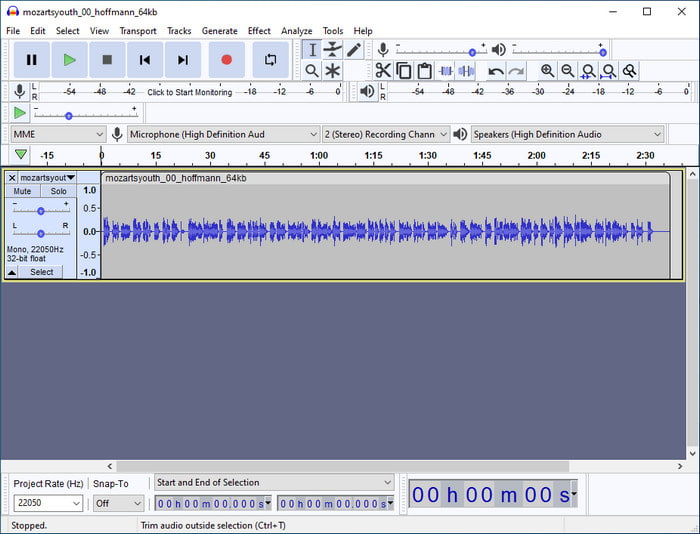
早些時候,我們解釋過您可以將 Audacity 用作元數據編輯器,即使它是您可以在桌面上使用的專業音頻編輯器。它編輯音頻的能力遠遠優於您可以在網絡上下載或訪問的其他音頻編輯器。使用該工具時,您將看到用於將元數據添加到文件的不同功能。下面的列表是根據您的喜好更改或更新標籤之前您需要了解的四件事。想知道更多?當我們探索這些是什麼時,讓球繼續滾動。
標籤和價值
有七個不可更改的標籤,無論情況如何,您都無法編輯,但如果您想詳細製作文件數據,您可以添加更多標籤。我們將列出您可以使用 Audacity 元數據編輯器填寫的七個標籤,以了解它們是什麼。
◆ 藝人姓名
◆ 曲目標題
◆ 專輯名稱
◆ 曲目編號
◆ 年份
◆ 類型
◆ 評論
您無法更改這些標籤,但您可以在右側更改它們的值。您不能更改前七個標籤的名稱,因為它們是永久性的,所以如果您覺得這些數據不夠,想要添加另一個,可以單擊添加按鈕。然後在左側面板的標籤上鍵入名稱,並在文本框的右側面板上添加值或數據。
類型
Audacity 元數據編輯器可以選擇流派。如果您想刪除或添加音頻文件的流派,您可以輕鬆單擊下拉按鈕並選擇您想要的流派。但是,如果您想刪除流派,您必須突出顯示流派下的文本並按下鍵盤上的刪除鍵。
模板
在使用 Audactiy 時,您可以添加或保存 模板 作為音頻文件標籤的一部分。但是您可以在此處使用的模板是 .xml 格式的。 XML 文件是包含數據和元數據的標記語言。它是您在文件中提取的元數據的擴展名。但是,如果您以前使用過模板,則只能在 Audacity 上加載模板。
抑制音頻對話框
如果您不想在導出帶有元數據的音頻文件時看到“音頻對話框”,您可以勾選“導出音頻時不顯示”框。儘管該功能不會影響標籤,但我們仍會重新考慮將其作為您想要使用的選項。但是如果你想看到這個對話框,你不能點擊它。
如果這些選項對您來說還不夠,您可以閱讀下一部分。正如我們所提到的,您想要使用的純粹專用的元數據編輯器遠遠大於 Audacity。請閱讀下一部分以了解我們在說什麼。
第 2 部分。如何使用 Ultimate 軟件在 Windows 和 Mac 上編輯元數據
假設您對 Audacity 元數據編輯器不滿意。在這種情況下, FVC Video Converter Ultimate 可能是您填補在 Audacity 上找不到的空白的最佳選擇。使用終極轉換器,您只需單擊幾下即可輕鬆操作媒體文件的標籤。如果您沒有任何編輯音頻文件標籤的經驗,則無需擔心,因為此工具並不難使用。此外,您可以在此處上傳任何音頻文件,如果您想更改視頻中的元數據,此工具非常有幫助;與僅支持音頻文件的 Audacatiy 不同。
除了其驚人的元數據編輯功能外,此工具還可以幫助您完成許多不同的任務,例如壓縮、編輯、剪切、修剪、加速或減速等。您無需單獨下載所有這些功能,您可以將此工具下載到擁有所有這些。不是很棒嗎?從名字上看,它是終極的,所以它的特性和功能是毫無疑問的。按照以下步驟,了解如何使用終極工具更改或修復元數據。
第1步。 在您的桌面上下載終極元數據編輯器,正確單擊您的操作系統支持的下載按鈕。立即按照安裝過程進行操作,然後啟動它以繼續。
第2步。 接下來,點擊 工具箱 部分並找到 媒體元數據編輯器;按下它以打開該功能。
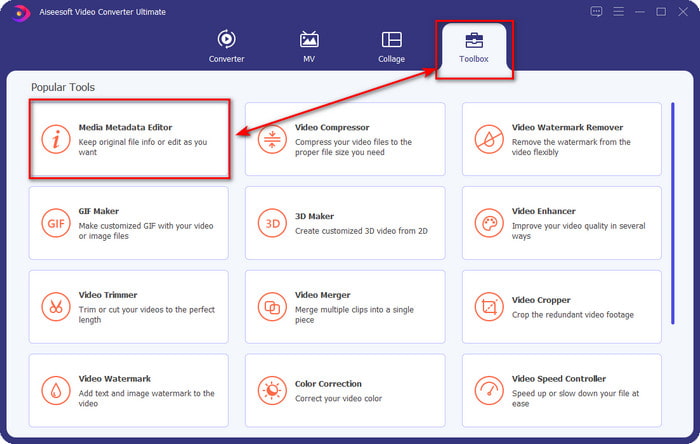
第三步 打 +,然後您的屏幕上將顯示一個計算機文件夾,找到您要更改其元數據的文件,然後單擊 打開.
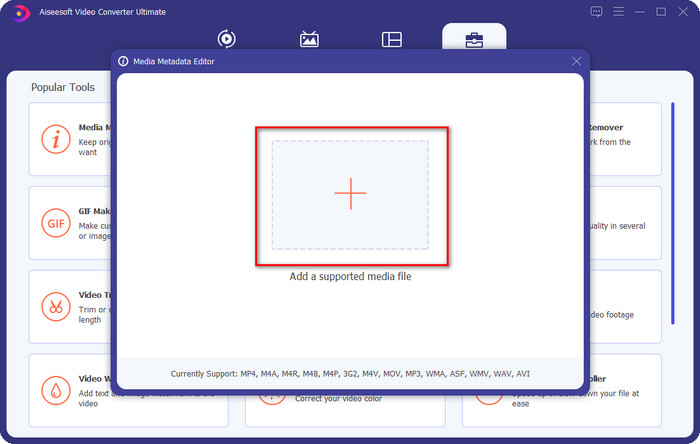
第4步。 在右側插入您想要的信息,然後點擊 文本框 手動輸入數據。之後,單擊 救 按鈕以確保標籤已保存。很簡單,您現在已經在媒體文件中添加了元數據,但要容易得多。
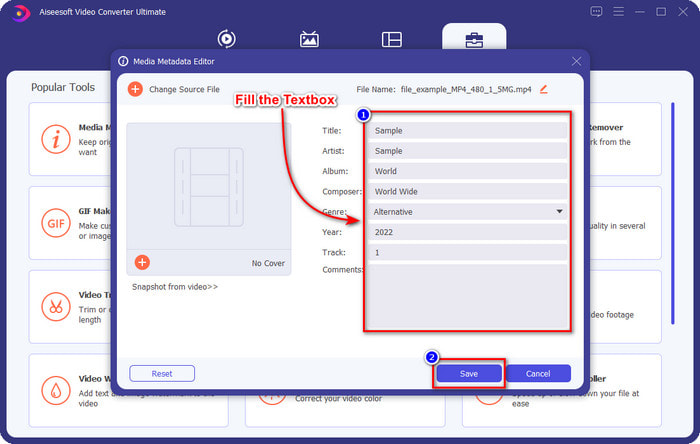
有關的:
第 3 部分。關於 Audacity 元數據編輯器的常見問題解答
我可以使用 Audacity 元數據編輯器添加圖像嗎?
該工具不支持在文件中的音頻上添加圖像作為標籤。因此,如果您想使用它來添加圖像作為標籤,您不能這樣做,但您可以使用 Ultimate 作為在文件上添加圖像標籤的替代方法。通過點擊左側的+圖標,可以定位到要使用的圖片文件;點擊打開添加成功。
在 Audacity 上導出音頻文件有水印嗎?
幸運的是,它不會在您的音頻文件上留下水印。因此,如果您使用它為您的音頻文件添加標籤,預計一旦您導出文件就不會出現水印。
為什麼我無法打開 Audacity?
這個問題可能出現的原因有很多;如果您想知道,我們將列出您無法打開 Audacity 的三個原因。第一個原因,你要下載的下載包不完整;由於間隔或連接不穩定,您將無法打開 Audacity。二、安裝過程不完整或中斷,與下載過程相同;一旦安裝過程不完整,Audacity 將無法打開。最後,您下載的版本需要更新,您可以查看Audacity的官方網站,看看您的桌面是否有新的更新。如果未提及問題,請致電該工具的技術支持以適當地為您提供幫助。
結論
Audacity 是令人難以置信的最好的音頻編輯器,您可以在 Windows 和 Mac 上免費下載。儘管它在添加標籤方面的能力有限,但我們仍然認為它是最好的音頻元數據編輯器之一。如果你覺得 Audacity 在這個任務上給的不夠,你必須嘗試下載並使用 FVC Video Converter Ultimate.當然,這將比 Audacity 元數據編輯器更好地幫助您,如果您想了解更多信息,請下載該工具並進行測試。



 視頻轉換大師
視頻轉換大師 屏幕錄影大師
屏幕錄影大師


